Nếu bạn đã từng tải xuống một tệp lớn vô lý qua internet, bạn hẳn đã tự hỏi tại sao bạn chỉ có thể sử dụng một mạng mỗi lần. Chắc chắn, sử dụng nhiều kết nối cùng một lúc sẽ dẫn đến kết nối nhanh hơn. Chà, đây chính xác là vấn đề mà Speedify khắc phục.
Speedify là một ứng dụng cho phép bạn kết nối với nhiều mạng cùng một lúc. Vì vậy, bạn sẽ luôn có được kết nối tốt nhất trong tất cả các kết nối mà bạn có quyền truy cập. Điều này nghe có vẻ thú vị và những người ở Speedify rất tốt bụng khi cho chúng tôi sử dụng dịch vụ của họ. Vì vậy, đây là đánh giá của chúng tôi về Speedify 4.
Lưu ý : Chúng tôi đã sử dụng Speedify trên máy Mac và iPhone. Ứng dụng này cũng có sẵn cho PC Windows và Điện thoại thông minh Android.
Tăng tốc trên máy Mac
Speedify trên Mac là một ứng dụng được thiết kế đẹp mắt. Tuy nhiên, đó không phải là tất cả, ứng dụng hoạt động rất tốt. Hai điều tốt về cách ứng dụng được thiết kế, đó là ứng dụng cực kỳ dễ sử dụng và sử dụng. Hoàn hảo cho những người không thực sự biết nhiều về mạng. Bạn thực sự không cần phải có bất kỳ kiến thức nào về mạng để bắt đầu. Bạn chỉ cần hai kết nối bạn có thể sử dụng. Và tăng tốc độ bạn cũng cần điều đó.
Khi bạn tải xuống ứng dụng, bạn sẽ thấy rằng bạn đã được hưởng 1GB dữ liệu được tối ưu hóa. Bạn thậm chí không cần tạo tài khoản với Speedify, để dùng thử. Nó hoàn toàn miễn phí. Tuy nhiên, nếu bạn thích sống không có giới hạn, bạn sẽ cần một tài khoản trả phí với Speedify.
Speedify tự động nhìn thấy tất cả các mạng mà máy Mac của bạn được kết nối và hợp nhất chúng thành một đường ống lớn mà dữ liệu của bạn có thể chảy qua. Bạn có thể sử dụng nhiều mạng WiFi với Speedify nếu muốn. Tuy nhiên, máy Mac không thể kết nối với nhiều mạng WiFi cùng một lúc. Bạn có thể sử dụng bộ điều hợp WiFi cho mạng thứ hai hoặc thay vào đó bạn có thể sử dụng kết nối ethernet.

Theo mặc định, Speedify tự động kết nối bạn với máy chủ gần nhất mà nó có thể tìm thấy. Tuy nhiên, bạn cũng có thể thay đổi vị trí của máy chủ bạn muốn sử dụng, về cơ bản là sử dụng Speedify làm VPN.

Khi bạn được kết nối bằng Speedify, nó sẽ tự động quản lý các kết nối của bạn, như vậy khi một trong số chúng bị lỗi hoặc quá chậm, thì cái còn lại sẽ cố gắng lấy chùng. Nó cung cấp cho bạn tùy chọn để gán mức độ ưu tiên cho các mạng. Các ưu tiên là luôn luôn, ngay lập tức
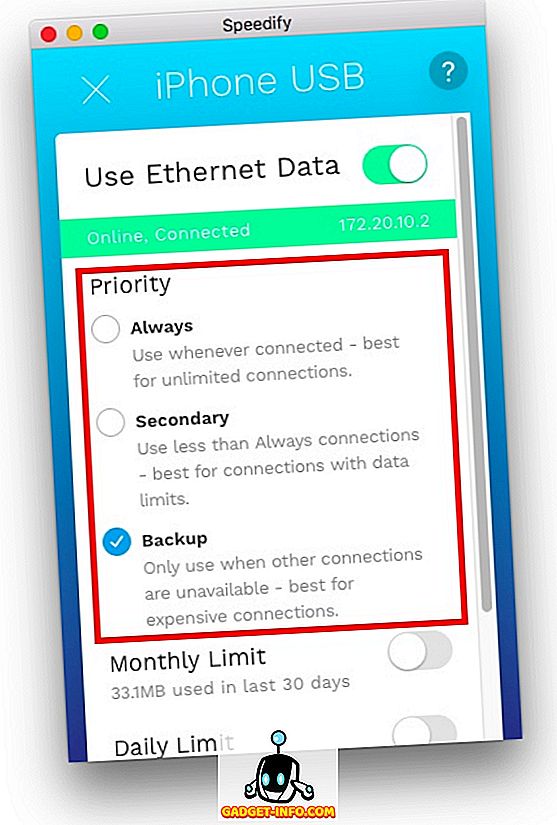
Những ưu tiên này quyết định cách thức Speedify quản lý các kết nối của bạn. Mạng được đặt là Luôn luôn được sử dụng bởi Speedify bất cứ khi nào chúng được kết nối. Các mạng thứ cấp có thể được sử dụng ít hơn so với các mạng được ưu tiên là mạng Luôn luôn, trong khi các mạng được ưu tiên là mạng sao lưu, chỉ được sử dụng nếu các mạng khác bị lỗi. Ưu tiên này giúp quản lý mạng rất dễ dàng và đảm bảo rằng các mạng dữ liệu di động đắt tiền có giới hạn dữ liệu không bị khai thác quá mức.
Tôi đã kết nối máy Mac của mình với WiFi văn phòng và Điểm truy cập di động của iPhone. Sau đó, tôi đã tiến hành chạy các cuộc đua tốc độ với mạng iPhone được đặt thành Chế độ Luôn luôn, Phần thứ hai, và Sao lưu, và kết quả chính xác như tôi mong đợi.

Nhìn chung, ứng dụng hoạt động hoàn hảo như quảng cáo và chắc chắn nó sẽ giúp bạn quản lý kết nối internet trên máy Mac. Speedify cũng có sẵn cho Windows.
Tải xuống Speedify.
Tăng tốc trên iPhone
Trên iPhone cũng vậy, Speedify là một ứng dụng hoàn toàn tuyệt vời. Trong lần khởi chạy đầu tiên, ứng dụng yêu cầu quyền để thêm cấu hình VPN vào iPhone, để ứng dụng có thể định tuyến dữ liệu của bạn một cách hiệu quả. Bạn cũng sẽ cần cấp quyền Địa điểm và Thông báo. Ứng dụng sẽ tự động sử dụng mạng WiFi mà điện thoại của bạn được kết nối cũng như dữ liệu di động. Vì hầu hết các gói dữ liệu di động không phải là gói không giới hạn, ứng dụng sẽ tự động đặt 200 MB / ngày và giới hạn 2 GB / tháng khi sử dụng dữ liệu di động. Bạn có thể tùy chỉnh nó, nếu bạn muốn.

Nếu bạn muốn, bạn thậm chí có thể đặt giới hạn dữ liệu về lượng dữ liệu mạng WiFi mà Speedify có thể sử dụng hàng ngày và hàng tháng.
Vì Speedify cho phép bạn gắn bó với máy chủ mà ứng dụng chọn theo vị trí của bạn hoặc chọn máy chủ mà bạn muốn, thậm chí bạn có thể sử dụng nó làm dịch vụ VPN trên iPhone.

Ứng dụng iPhone cũng cho phép bạn đặt mức độ ưu tiên cho các mạng bạn đang sử dụng. Kết nối WiFi trên thiết bị của bạn được lưu giữ tại Luôn luôn, và không thể thay đổi. Điều đó có ý nghĩa, bởi vì tại sao bạn không sử dụng WiFi của mình, bất cứ khi nào bạn có thể? Mặt khác, kết nối di động có thể được chuyển đổi giữa các loại Bình thường và và Sao lưu.

Trong ưu tiên của Bình thường, một kết nối di động được sử dụng để tăng tốc độ và để duy trì độ tin cậy của mạng. Điều này có nghĩa là Speedify sẽ sử dụng mạng di động của bạn để đảm bảo rằng việc mất gói tin qua mạng được giảm thiểu và tốc độ càng tốt càng tốt. Ưu tiên của Backup Backup, đảm bảo rằng Speedify chỉ sử dụng mạng di động, khi kết nối WiFi bị lỗi, để đảm bảo việc tải xuống, truyền phát hoặc các tác vụ khác mà bạn có thể thực hiện trên internet vẫn không bị gián đoạn.
Rõ ràng, tôi đã chạy thử nghiệm tốc độ cho từng ưu tiên có sẵn, và hóa ra, kết quả là khá nhiều những gì tôi mong đợi. Các điều kiện tôi sử dụng để kiểm tra tốc độ là:
1. WiFi trên bình thường và dữ liệu di động trên bình thường

2. Thỉnh thoảng tắt / bật WiFi và dữ liệu di động khi sao lưu

3. WiFi trên Bình thường và Dữ liệu di động khi Sao lưu.

Rõ ràng từ các bài kiểm tra tốc độ, Speedify cố gắng hết sức để duy trì kết nối mạng và giữ cho nó ổn định nhất có thể. Nếu bạn phải đối mặt với các vấn đề về mạng, thì Speedify chắc chắn là thứ bạn nên xem xét. Ứng dụng này cũng có sẵn cho điện thoại thông minh Android.
Tải xuống Speedify.
Có được Internet ổn định và nhanh chóng với Speedify
Sau khi sử dụng các ứng dụng Speedify, cả trên máy Mac và iPhone, tôi có thể nói với bạn rằng ứng dụng này hoạt động rất tốt và thực hiện công việc của nó. Đây chắc chắn là một ứng dụng tuyệt vời để có, đặc biệt là khi bạn đang tải xuống các tệp lớn và không có kết nối internet rất ổn định trên thiết bị của mình. Speedify cũng có thể có ích cho cuộc gọi video và VoIP, vì nó sẽ cố gắng hết sức (và thành công) để giữ cho kết nối của bạn ổn định.
Vậy, bạn đã thử dùng Speedify chưa? Nếu bạn không, tôi nghĩ bạn chắc chắn nên. Dùng thử miễn phí và bạn không có gì để mất với ứng dụng này. Thật tuyệt vời, và nó hoàn toàn hoạt động. Hãy dùng thử và sau đó cho tôi biết về trải nghiệm của bạn với ứng dụng Speedify, trên điện thoại thông minh Mac, Apple iPhone, Windows PC và Android. Như mọi khi, nếu bạn có bất kỳ mối quan tâm hoặc suy nghĩ nào mà bạn muốn chia sẻ với chúng tôi, đừng ngần ngại để lại một dòng trong phần bình luận bên dưới.









